WordPress-Plugins sind eine der größten Stärken von WordPress, denn sie erlauben Dir, auch ohne Programmierkenntnisse Deinen Blog nach Deinen Wünschen anzupassen. Ein Plugin (engl. „to plug in“, einstöpseln) ist ein kleines Softwaremodul, das verschiedene Aufgaben in Deinem Blog übernimmt. Die Installation erfolgt einfach und direkt über das Dashboard Deines Blogs.
Es gibt von WordPress eine Vielzahl verschiedenster Plugins, die einfach zu installieren und zu nutzen sind. Da es sich aber schnell in der Ladezeit Deines Blogs bemerkbar macht, wenn zu viele Plugins verwendet werden, solltest Du Dich nur auf die Nötigen beschränken und regelmäßig prüfen, ob Du Plugins verwendest, auf die Du verzichten kannst.

WordPress-Plugins installieren
Wenn Du im Dashboard Deines Blogs bist, findest Du auf der linken Seite im Menü den Punkt „Plugins“. Dort findest Du eine Liste bereits installierter Plugins und die Möglichkeit, über ein Suchfeld nach passenden Plugins zu suchen. Eine Sternebewertung mit bis zu fünf Sternen zeigt Dir, wie zufrieden andere Nutzer mit dem jeweiligen Plugin sind. Mit Deinen FTP-Zugangsdaten kannst Du die Installation durchführen. In der Liste bereits installierter Plugins kannst Du diese aktivieren, deaktivieren, zu den Einstellungen der einzelnen Plugins gelangen oder diese ganz löschen.
Wahlweise kannst Du Plugins auch hier herunterladen und manuell über Dein FTP-Programm in Deinen Blog hochladen, was allerdings die umständlichere Variante ist.
Wichtig in jedem Blog: Spamschutz
In unseren Augen eines der wichtigsten Plugins ist eines, das automatisch Spamkommentare erkennt und aussortiert, damit Du dies nicht manuell für jeden einzelnen Kommentar selbst erledigen musst. Vorinstalliert ist das WordPress-Plugin Askimet. Askimet erfüllt diese Aufgabe zwar sehr zuverlässig, ist aber aus datenschutzrechtlichen Gründen nicht wirklich zu empfehlen. Besser ist die Verwendung von WP-SpamShield, welches ebenfalls sehr zuverlässig funktioniert.
Sicherheit: Anti-Malware Security und Brute-Force von Eli Scheetz
Dein Unternehmensblog soll natürlich optimal geschützt sein. Dieses Plugin bietet Dir dafür einen sicheren Schutz vor Malware und Brute-Force-Attacken.
Als Malware bezeichnet werden Computerprogramme, die eigens dafür geschrieben wurden, unerwünschte und meist schädliche Funktionen auszuführen. Softwarefehler oder Sicherheitslücken, durch die wiederum Gefahr entstehen kann, fallen nicht unter diese Definition. Beispiele für Malware sind Viren, Trojaner oder Spyware. Das Plugin sucht nach solchen Programmen und hilft Dir, sie zu eliminieren. Denn leider kommen solche Schädlinge auch gern einmal bei der Installation unsicherer WordPress-Plugins in Dein System.
Brute-Force bedeutet ins Deutsche übersetzt so viel wie „rohe Gewalt“. Die Brute-Force-Methode wird genutzt, um Passwörter zu knacken. Dabei werden schlichtweg alle möglichen Buchstaben- und Zahlenkombinationen ausprobiert, bis das richtige Passwort gefunden ist. Die Länge und Art des Passwortes ist entscheidend für den Schutz vor solchen Angriffen, allerdings solltest Du Dich nicht alleine darauf verlassen und für weiteren Schutz sorgen. Mit diesem Plugin kannst Du Brute-Force-Attacken wirkungsvoll einen Riegel vorschieben.
Datensicherung: UpdraftPlus
Wie oft sicherst Du Deine Daten? Einmal in der Woche, einmal im Monat, einmal pro Quartal? Es kann immerhin jederzeit etwas passieren, dass ein Backup nötig macht.
Und wie oft sicherst Du Deinen Blog? Denn auch dieser ist eine große Ansammlung von Daten, die essentiell für einen flüssigen Ablauf sind. Neben Blogartikeln sind dies auch individuelle Einstellungen und schlichtweg all die Dinge, die im Hintergrund laufen und von denen Du normalerweise nichts mitbekommst.
Egal, ob Du das Hosting wechselst oder aus anderen Gründen ein Backup brauchst: Im Zweifelsfall ist es besser, eines zu haben. Das Plugin UpdraftPlus sorgt einfach und zuverlässig dafür, dass Dein Blog gesichert wird. So bist Du für den Ernstfall gerüstet.
Suchmaschinenoptimierung: Yoast SEO
Suchmaschinenoptimierung, kurz SEO (engl. „Search Engine Optimization“) hilft Deinen Blogbeiträgen, gut gefunden zu werden und z. B. in den Suchanzeigen von Google möglichst weit vorne aufzutauchen.
Da nur ein geringer einstelliger Prozentsatz aller Google-Nutzer überhaupt bis zur zweiten Seite mit Suchergebnissen blättert, wird deutlich, wie wichtig es ist, den Inhalt Deines Blogs möglichst suchmaschinenfreundlich zu gestalten. Am wichtigsten ist hier natürlich, dass die Inhalte gut sind. Die Algorithmen, mit denen die Suchmaschinen entscheiden, welche Webseiten auf welchen Plätzen erscheinen, werden immer ausgereifter, und es wird zunehmend ein qualitativ hochwertiger Inhalt belohnt. Das Yoast SEO Plugin ersetzt keine professionelle SEO-Agentur, aber es ist vermutlich eins der beliebtesten WordPress-Plugins, ein großartiges Werkzeug und vollkommen ausreichend.
Wenn Du dieses Plugin installiert hast, findest Du unter allen Seiten und Beiträgen, die Du erstellst oder bearbeitest, das Feld, welches Du in der rechten Grafik siehst.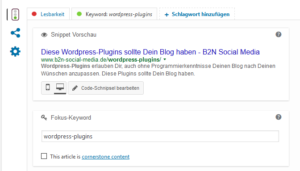
In der Snippet-Vorschau siehst Du, wie diese Seite oder dieser Beitrag bei Google angezeigt wird, wenn er in den Suchergebnissen auftaucht. Das Keyword, das Du darunter eingeben kannst, wird fett hervorgehoben. Unter dem Feld für das Keyword ist aufgeführt, wie oft es in der Überschrift, der Seiten-URL, dem Seitentitel, im Inhalt der Seite oder des Beitrags und im Metatext auftaucht.
Der Metatext ist die kurze Textvorschau, die bei Google in den Suchergebnissen erscheint. Wenn Du dieses Feld leer lässt, wird ein kurzer Ausschnitt aus Deinem Text gewählt. Stattdessen kannst Du hier aber selbst eingeben, welcher Text erscheinen soll, und potentielle Leser so direkt ansprechen.
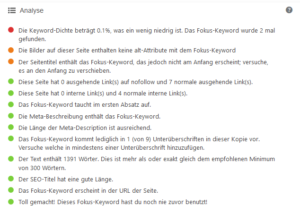 Unter dem Punkt “Analyse” wird mit dem Ampelsystem aufgeführt, welche Punkte an Deiner Seite oder Deinem Beitrag aus SEO-Sicht gut sind und welche verbessert werden können. Je grüner die Punkte, desto besser ist diese Seite für Suchmaschinen optimiert.
Unter dem Punkt “Analyse” wird mit dem Ampelsystem aufgeführt, welche Punkte an Deiner Seite oder Deinem Beitrag aus SEO-Sicht gut sind und welche verbessert werden können. Je grüner die Punkte, desto besser ist diese Seite für Suchmaschinen optimiert.
Wie Dein Text insgesamt gewertet wird, siehst Du rechts neben dem Textfeld, direkt über dem Knopf zum Veröffentlichen. Hinter dem Schriftzug “SEO:” siehst Du einen Punkt, der gemäß dem Ampelsystem der Seitenanalyse rot, gelb oder grün gefärbt ist.
Ebenfalls enthalten: Lesbarkeits-Analyse
Das SEO-Plugin von Yoast hilft Dir nicht nur, Deine Artikel nach SEO Kriterien zu optimieren. Es bietet zusätzlich die Möglichkeit, die generelle Lesbarkeit Deiner Artikel zu steigern. Dies geschieht ebenfalls im bewährten Ampelsystem.
Genutzt wird dafür der Flesch Reading Ease Test. Dieser gibt an, wie einfach ein Text zu lesen ist. Die Skala reicht von 0 bis 100, je höher die Zahl desto besser.
Darüber hinaus wird Dir aber auch angezeigt, ob mehr als 25% Deiner Sätze mehr als 20 Worte enthalten, Du zu viele lange Worte verwendest oder Du genug Überganswörter hast. Diese dienen als „Kleister“ zwischen den einzelnen Sätzen und stellen sie in Relation zueinander. So wird es einfacher, den Kontext des Textes zu verstehen.
Auch die indirekte Rede und die Absatzlänge wird unter die Lupe genommen. So verhilft das Plugin Dir auch zu einem aktiven Schreibstil und schön übersichtlich gestalteten Texten.
Wie genau die Lesbarkeitsanalyse des SEO-Plugins funktioniert, haben wir in diesem Artikel schon einmal ausführlich behandelt.
Google Analytics zeigt Besucherstatistiken
Ohne Analyse kannst Du Deinen Blog nur schwer voranbringen. Das Wissen, welche Artikel beliebt sind, wie lange Besucher wo verbleiben und woher sie kommen ist Gold wert. Google bietet Dir umfangreiche Analysemöglichkeiten an, die Du auf jeden Fall nutzen solltest.
Wenn Du Dich nicht jedes Mal bei Google Analytics einloggen möchtest, ist das Plugin Google Analytics Dashboard for WP (GADWP) interessant für Dich. Es zeigt Dir die Daten, die Du brauchst, direkt im Backend Deines Unternehmensblogs an.
WordPress-Plugin für Datenschutz: Rechtssichere Social-Media-Buttons
Social-Media-Buttons sind an sich eine gute Sache: Deine Leser können mit einem Klick Deine Artikel direkt auf den sozialen Netzwerken teilen. Für sie ist dies kaum Arbeit, für Dich bedeutet dies mehr Reichweite. Doch leider ist es nicht so einfach.
Denn aus Gründen des Datenschutzes sind die normalen Buttons nicht zulässig. Sie registrieren, welche Nutzer Deine Artikel lesen, egal ob die Nutzer den Artikel teilen wollen oder nicht. Eigentlich muss aber der Nutzer vorher sein Einverständnis dafür geben.
Abhilfe schaffen WordPress-Plugins für Social-Media-Buttons, die erst, wenn der Nutzer darauf klickt, Daten an die sozialen Netzwerke senden. Wenn Du kein Risiko eingehen willst, solltest Du also die Plugins Shariff Wrapper oder 2 Click Social Media Buttons nutzen.
Kategorien selbst anordnen
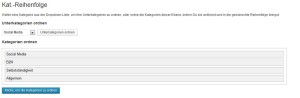 Wenn Du für Deinen Unternehmensblog mehrere Kategorien eingerichtet hast, wirst Du feststellen, dass WordPress diese automatisch alphabetisch anordnet. Da dies nicht immer eine sinnvolle Reihenfolge ergibt, kann das WordPress-Plugin My Category Order helfen, die Struktur Deines Blogs zu verbessern.
Wenn Du für Deinen Unternehmensblog mehrere Kategorien eingerichtet hast, wirst Du feststellen, dass WordPress diese automatisch alphabetisch anordnet. Da dies nicht immer eine sinnvolle Reihenfolge ergibt, kann das WordPress-Plugin My Category Order helfen, die Struktur Deines Blogs zu verbessern.
Nach der Installation kannst Du links im Menü unter “Beiträge” den neuen Punkt “Kat.-Reihenfolge” finden. Ein Klick bringt Dich zu einer Seite, wo Du einfach per Drag & Drop die Kategorien in die gewünschte Reihenfolge bringen kannst. Auch Unterkategorien kannst Du auf diese Weise verschieben. Die neue Reihenfolge bestätigst Du mit einem Klick auf die blaue Schaltfläche “Klicke, um Kategorien zu ordnen”. Benutzt Du dann in der Seitenleiste das Widget “My category order” (dies wird automatisch bei der Installation des WordPress-Plugins angelegt), werden die Kategorien in Deiner gewünschten Reihenfolge angezeigt.
Diskussionen in den Kommentaren verfolgen
Wenn in den Kommentaren unter Deinen Blogartikeln Diskussionen entstehen, ist es für alle Teilnehmer praktisch, wenn sie per E-Mail über neue Antworten und Kommentare informiert werden. Mit dem Plugin Subscribe to Comments Reloaded gibst Du Deinen Leser die Möglichkeit, bei interessanten Diskussionen immer auf dem Laufenden zu bleiben und keine neuen Beiträge zu verpassen. Natürlich können Deine Leser die Benachrichtigungen des WordPress-Plugins auch jederzeit wieder abstellen.
WordPress-Plugin für Wartungsarbeiten
Auch, wenn Dein Unternehmensblog gut aufgestellt ist und läuft, kann es immer wieder geschehen, dass Du Änderungen vornehmen oder neue Einstellungen testen willst. Um Deine Leser nicht mit einer Baustelle oder kurzfristig nicht funktionierenden Seite zu verwirren, eignet sich sehr gut das WordPress-Plugin WP Maintenance Mode. Nach der Aktivierung zeigt es Besuchern statt Deines Blogs eine Seite an, auf der darauf hingewiesen wird, dass Du derzeit Wartungsarbeiten an Deinem Blog durchführst.
Eingeloggte Nutzer können das Dashboard und auch Deinen Blog, wie es aktuell aussehen würde, weiterhin betrachten, um z. B. vorgenommene Änderungen bewerten zu können, ehe diese veröffentlicht werden. Auf der Wartungsseite kannst Du zudem Angaben machen, wie lange die Wartungsarbeiten andauern werden.
Fazit
Diese kleine Liste stellt natürlich keinen Anspruch auf Vollständigkeit. Zudem gibt es für jeden der angesprochenen Bereiche verschiedene WordPress-Plugins, von denen andere möglicherweise besser für Deine Zwecke geeignet sind. Hier lohnt es sich, ein wenig zu probieren und die Erfahrungen anderer WordPress-Nutzer zu lesen.
Du willst mehr über das Bloggen erfahren? Dann stöbere in unserem Blogging-Leitfaden! Dort findest Du viele Tipps und Tricks rund um Deinen Blog.





Hallo Stefanie,
habe mich sehr über den Artikel gefreut. Danke
Leider wird 2 Click Social Media Buttons mit diesem Link nicht mehr unterstützt.
Gibt es rechtssichere Alternativen?
Viele Grüße, Michael
Hallo Michael,
danke für den Hinweis!
Eine Alternative ist dieses Plugin: https://de.wordpress.org/plugins/shariff/
Viele Grüße und ein schönes Wochenende
Stefanie